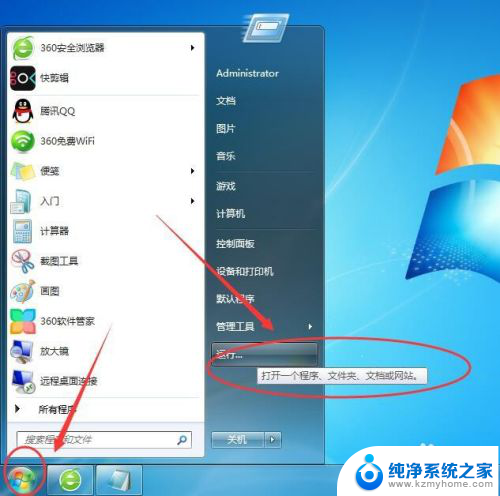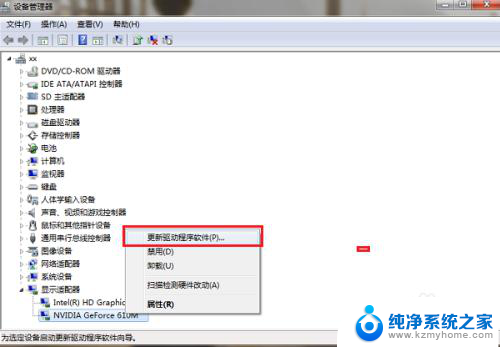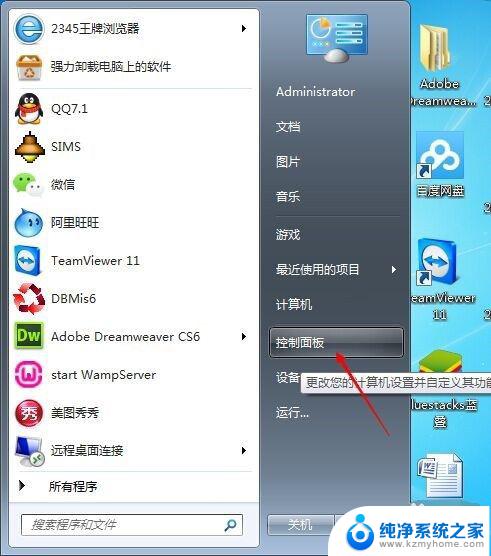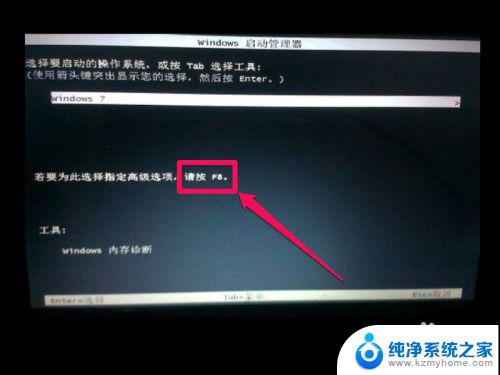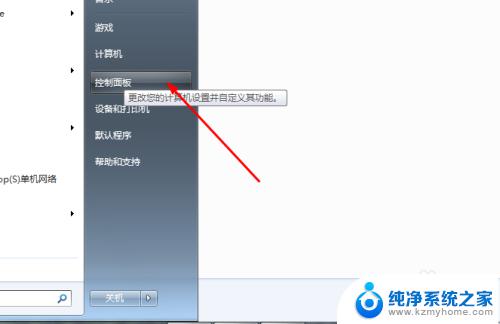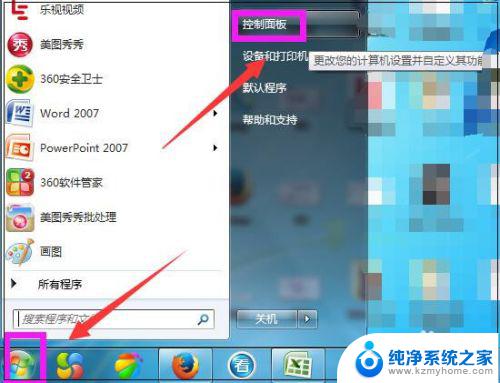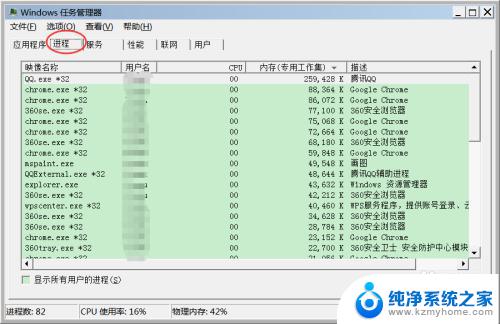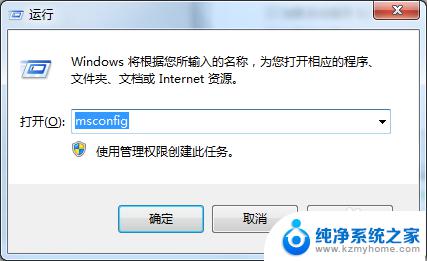怎么永久关闭win7更新 Windows 7关闭自动更新的步骤
对于某些用户来说,关闭Windows 7的自动更新可能是一种必要的选择,无论是为了避免更新过程中的不便,还是出于其他原因,了解如何永久关闭Windows 7的自动更新是非常重要的。本文将介绍一些简单的步骤,帮助您轻松地关闭Windows 7的自动更新功能。通过遵循以下指南,您将能够自由控制何时以及如何更新您的系统,以满足个人偏好和需求。
步骤如下:
1.步骤一
在桌面上右击“计算机”图标,在弹出的快捷菜单中单击“管理”命令。如下图所示。
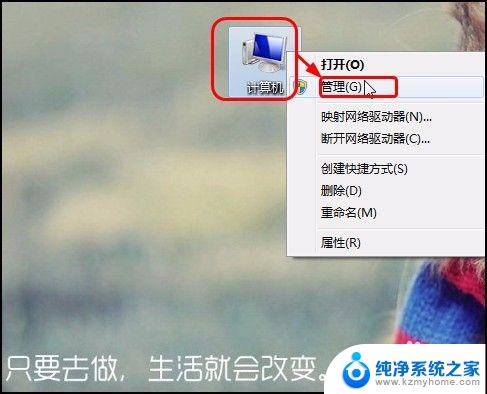
2.步骤二
打开“计算机管理”窗口,单击“服务和应用程序”左侧的下三角按钮。在展开的列表中单击“服务”,在右侧右击“Windows Update”,在弹出的快捷菜单中单击“属性”命令,如下图所示。

3.步骤三
弹出“Windows Update的属性(本地计算机)”对话框,在“常规”选项卡下单击“启用类型”右侧的下三角按钮。在展开的列表中单击“禁用”选项,如下图所示。完成后单击“确定”按钮。
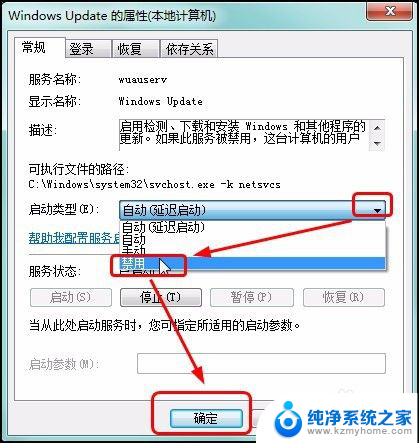
以上就是如何永久关闭Win7更新的全部内容,如果你遇到了相同的问题,可以参考本文中介绍的步骤来进行修复,希望这能对大家有所帮助。